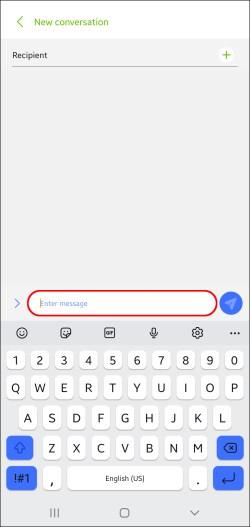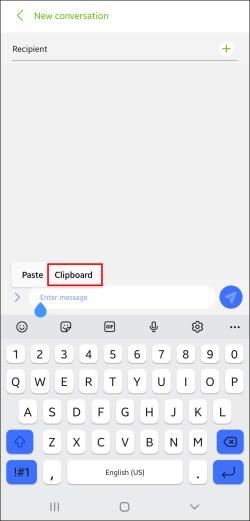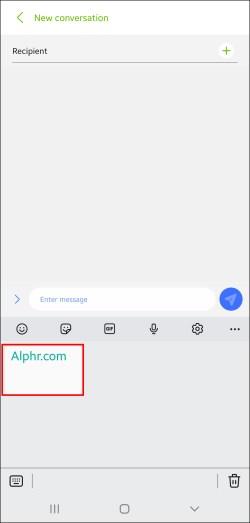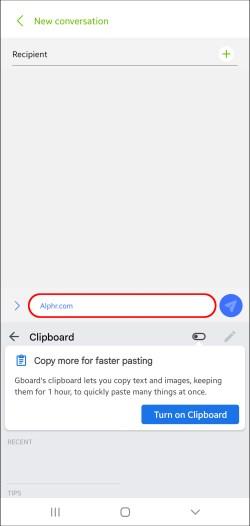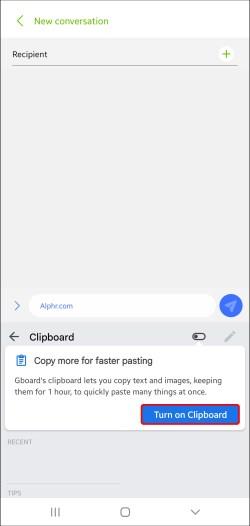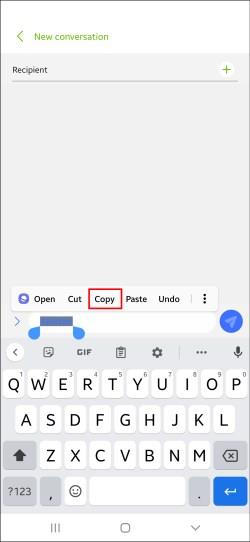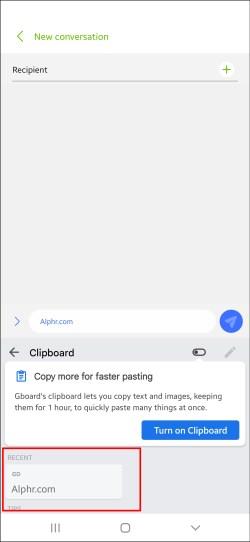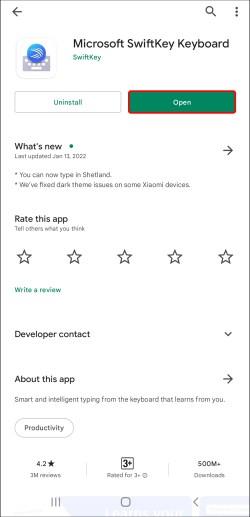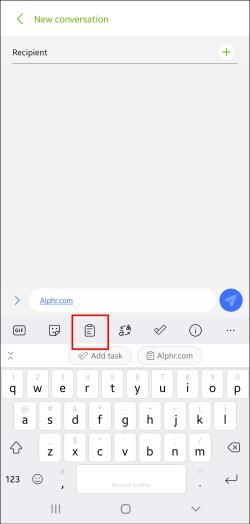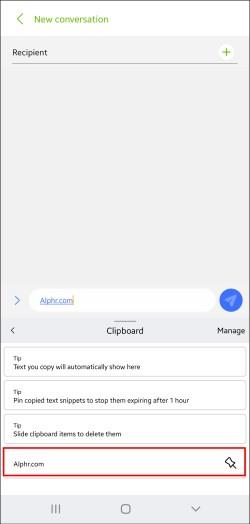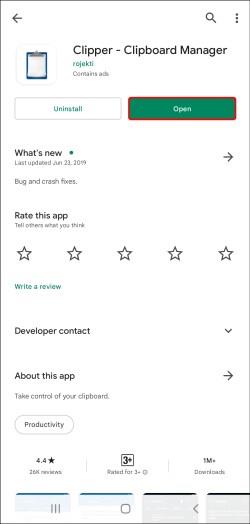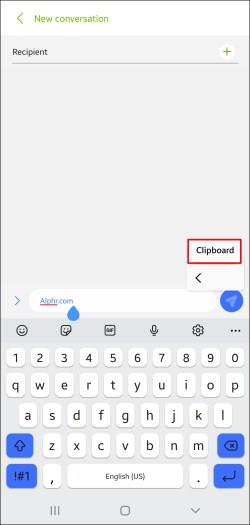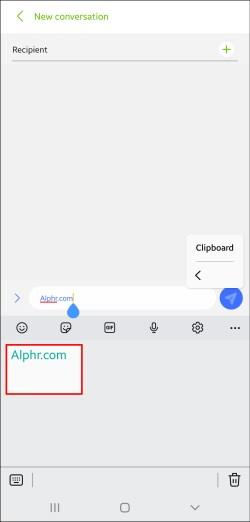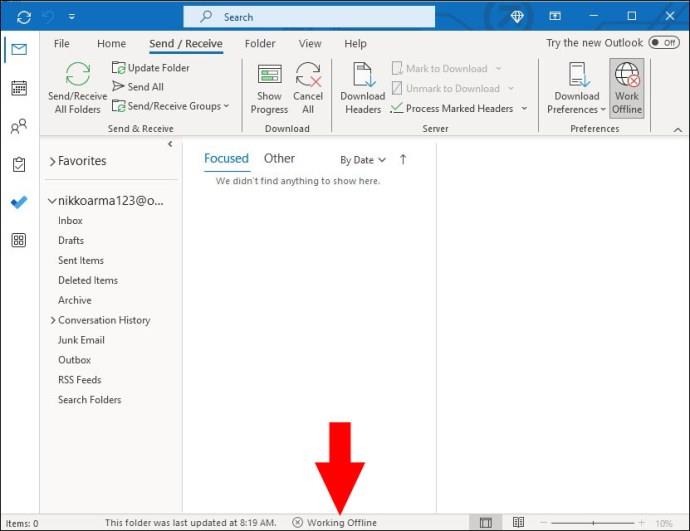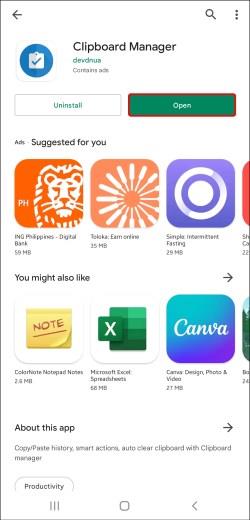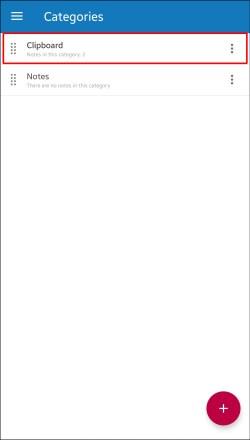Starpliktuvēs varat ātri piekļūt vienumiem, ko esat nokopējis un ielīmējis savos tekstos, piezīmēs un e-pastos. Lai gan daži Android tālruņi ļauj piekļūt starpliktuves vēsturei, citi parāda tikai pēdējo kopēto vienumu.

Par laimi, ir vairāki veidi, kā skatīt starpliktuves vēsturi pat Android tālruņos, kuriem nav šīs funkcijas.
Starpliktuves vēstures skatīšana ir atkarīga no tā, kuru Android tālruni izmantojat. Lai gan Android ierīcēm ir vienādas vai līdzīgas operētājsistēmas (pielāgojuši ražotāji), tās atšķiras pēc daudzām funkcijām, no kurām viena ir tastatūra.
Lielākajai daļai Android tālruņu ir iebūvētas starpliktuves. Tomēr tikai daži ļauj skatīt tās vēsturi.
Piekļuve starpliktuves vēsturei
Lūk, kā varat mēģināt skatīt starpliktuves vēsturi savā ierīcē.
- Atveriet sadaļu Ziņojumi, Piezīmes, E-pasts vai citur, kur vēlaties ielīmēt vienumu no starpliktuves.
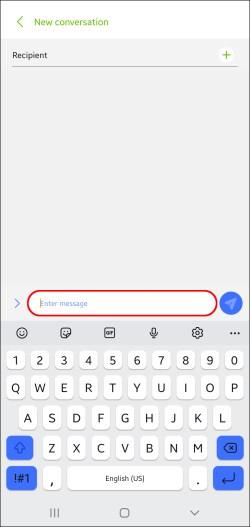
- Pieskarieties ekrānam un turiet to , lai piekļūtu vairākām opcijām.
- Izvēlieties starpliktuvi.
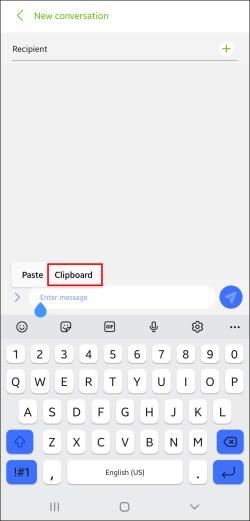
- Ritiniet uz leju, lai skatītu visu vēsturi.
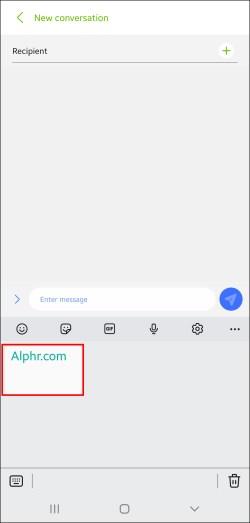
Diemžēl lielākajai daļai Android tālruņu šīs funkcijas nav. Tā vietā tie ļauj ielīmēt tikai jaunāko kopēto vienumu. Tomēr ir veidi, kā skatīt un pārvaldīt starpliktuves vēsturi, taču tam ir jāinstalē trešās puses lietotnes.
Izmantojiet trešo pušu tastatūras lietotnes, lai skatītu starpliktuves vēsturi
Lai gan visos Android tālruņos ir iebūvētas tastatūras, daudzi lietotāji izvēlas instalēt trešās puses tastatūras lietotni. Šī darbība bieži notiek tāpēc, ka tastatūras lietotnes parasti piedāvā aizraujošākas funkcijas, tostarp starpliktuves pārvaldniekus.
Gboard
Viena no populārākajām tastatūras lietotnēm ir Gboard , kas ir Google oficiālā tastatūra. Tas ir uzticams un viegli lietojams. Vairāk nekā viens miljards lejupielāžu pierāda tā popularitāti Play veikalā. Daudzos jaunākos Android tālruņos ir iepriekš instalēts Gboard.
Lūk, kā izmantot Gboard, lai iestatītu un skatītu starpliktuves vēsturi savā Android tālrunī.
- Pārliecinieties, ka esat instalējis Gboard un iestatījis kā noklusējuma tastatūru.
- Rakstot Gboard, nospiediet starpliktuves ikonu virs burtiem.
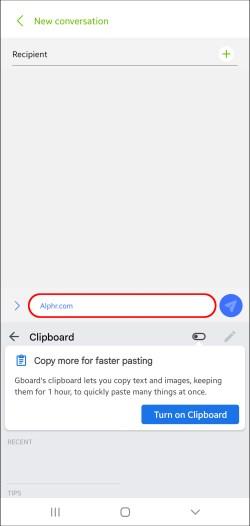
- Pieskarieties Ieslēgt starpliktuvi.
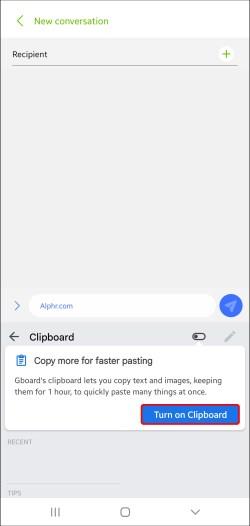
- Kopējiet starpliktuvē vienumus, kurus vēlaties saglabāt.
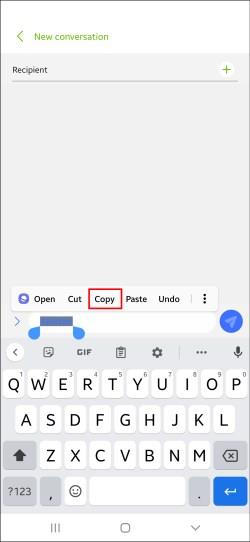
- Vēlreiz nospiediet starpliktuves ikonu, un sadaļā Nesenie tiks parādīti kopētie vienumi .
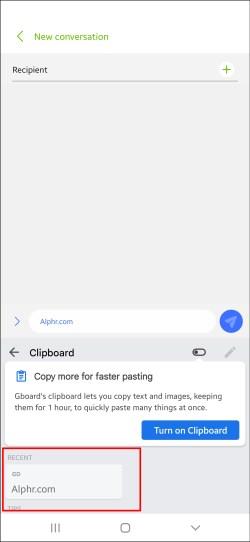
Gboard ļauj neatgriezeniski saglabāt visus kopētos vienumus, piespraužot tos. Pieskarieties klipam un turiet, un Gboard to paturēs sadaļā Piesprausts .
Atcerieties, ka šī funkcija nedarbosies, ja ir atspējots starpliktuves pārvaldnieks. Ja tas ir izslēgts, Gboard nesaglabās nevienu no kopētajiem vienumiem, un tos nevarēs izgūt.
SwiftKey
SwiftKey ir vēl viena lieliska tastatūras lietotne, kas piedāvā starpliktuves opcijas. Lūk, kā piekļūt starpliktuvei un skatīt vēsturi:
- Sāciet ar SwiftKey instalēšanu .
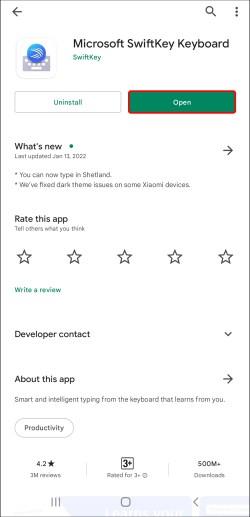
- Kopējiet vienumus, kurus vēlaties saglabāt starpliktuvē.
- Nospiediet starpliktuves ikonu (trešā ikona no kreisās puses).
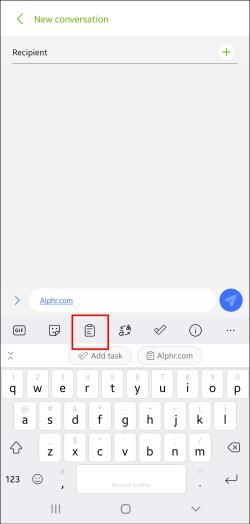
- Tiks parādīti kopētie vienumi ar jaunāko augšpusē.
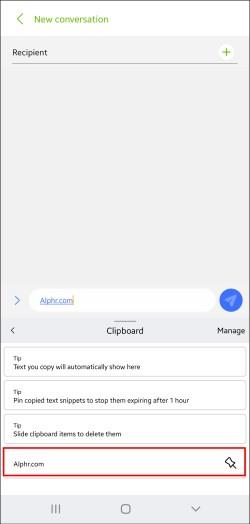
Šī lietotne ļauj arī piespraust noteiktus vienumus, lai novērstu derīguma termiņa beigšanos. Nospiediet piespraudes ikonu pa labi no katras saglabātās ikonas.
Citas lietotnes
Daudzās citās tastatūras lietotnēs ir starpliktuves pārvaldnieki. Lai gan tie atšķiras pēc funkcijām, lielākajai daļai no tiem ir labas starpliktuves opcijas, kas sniedz jums lielāku kontroli pār kopētajiem vienumiem.
Mēs iesakām Chrooma un Ai.type , taču daudzi piedāvā lieliskas funkcijas.
Izmantojiet starpliktuves lietojumprogrammas, lai skatītu starpliktuves vēsturi
Atsevišķas starpliktuves lietotnes ir vēl viens efektīvs veids, kā skatīt starpliktuves vēsturi. Ja bieži kopējat un ielīmējat dažādu saturu un meklējat risinājumu tā kārtošanai, starpliktuves lietotnes ir lieliska iespēja.
Dažas starpliktuves lietotnes piedāvā vairāk funkciju nekā populārās tastatūras lietotnes, piemēram, Gboard. Tie ļauj sakārtot kopētos vienumus kategorijās, pārvērst tos QR kodos, tulkot dažādās valodās utt.
Clipper
Clipper ir viens no populārākajiem starpliktuves pārvaldniekiem Play veikalā. Tas piedāvā daudz vērtīgu funkciju, kas padara starpliktuves pārvaldību daudz vieglāk vadāmu.
Lūk, kā programmā Clipper skatīt starpliktuves vēsturi:
- Instalējiet Clipper savā Android ierīcē no Play veikala.
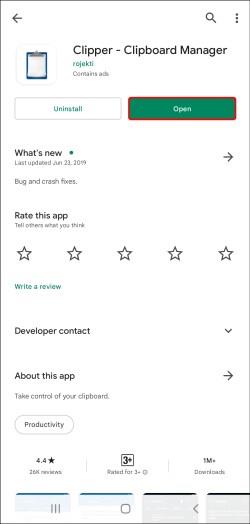
- Pieskarieties starpliktuvei.
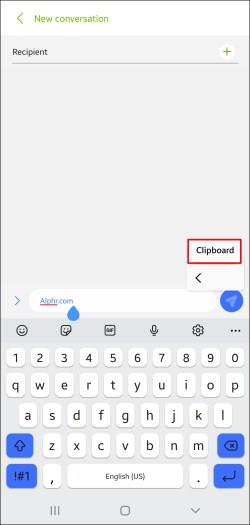
- Jūs redzēsit kopētos vienumus un to kopēšanas laiku. Jaunākais būs saraksta augšgalā.
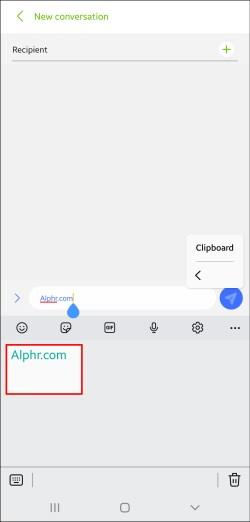
Clipper ir lielisks, jo tas automātiski saglabā visu, ko kopējat, un ļauj manuāli pievienot izgriezumus. To var izdarīt, apakšējā labajā stūrī nospiežot plus zīmi un ierakstot izgriezumu.
Turklāt jūs varat ātri piekļūt Clipper, izmantojot statusa joslu , un ietaupīt laiku, ja jums ir nepieciešams skatīt starpliktuves vēsturi. Clipper arī ļauj piespraust vienumus, kurus izmantojat bieži, un kārtot tos dažādās kategorijās.
Starpliktuves pārvaldnieks
Starpliktuves pārvaldnieks ir vēl viena noderīga lietotne, kas var atvieglot starpliktuves pārvaldību. Play veikalā ir vairāk nekā miljons lejupielāžu, kas pierāda tā popularitāti.
Lūk, kā skatīt starpliktuves vēsturi, izmantojot starpliktuves pārvaldnieku:
- Instalējiet lietotni starpliktuves pārvaldnieks no Play veikala.
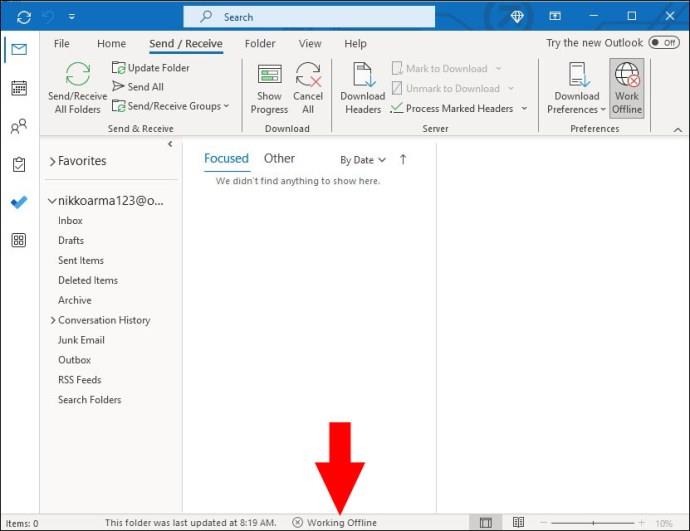
- Atveriet lietotni.
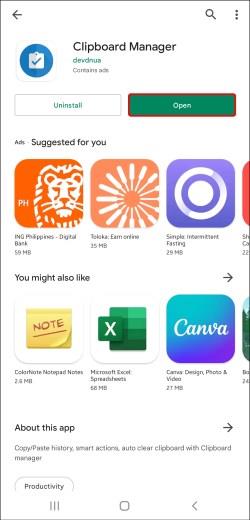
- Kopētos vienumus atradīsit sadaļā Starpliktuve , un jaunākie atrodas augšpusē.
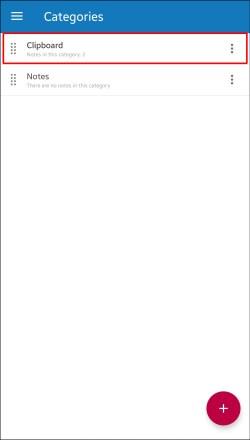
Starpliktuves pārvaldnieks tiek sinhronizēts ar jūsu Android tālruni, tiklīdz to instalējat. Ikreiz, kad iekopējat tekstu savā tālrunī, tas automātiski tiek parādīts lietotnē. Lietojumprogramma ļauj arī manuāli pārvaldīt starpliktuvi, ti, pievienot tekstu.
Turklāt varat pievienot iecienītākās starpliktuves, izveidot neskaitāmas starpliktuves kategorijas, izmantot meklēšanas opciju vienkāršākai navigācijai, apvienot piezīmes utt.
Jūs varat viegli piekļūt starpliktuves pārvaldniekam tieši no statusa joslas. Varat izmantot viedo darbību funkciju, kas šo lietotni izceļ uz citu fona. Šī opcija ļauj pievienot jaunas piezīmes, palaist Google vai Wikipedia meklēšanu vai tulkot dažādu starpliktuves saturu.
Citas starpliktuves pārvaldības lietotnes
Citas lietotnes, piemēram, Clip Stack un Clipboard Actions & Notes, arī piedāvā iespaidīgas starpliktuvju pārvaldības funkcijas. Abi ir bezmaksas.
Atsevišķas starpliktuves lietotnes ir lieliskas, ja bieži izmantojat kopēšanas un ielīmēšanas funkcijas, bet nevēlaties mainīt noklusējuma tastatūru.
Starpliktuves padomi
Lai gan starpliktuves vienkāršo kopēšanu un ielīmēšanu, daudzi cilvēki mēdz pieļaut kļūdas, kas var apdraudēt viņu privātumu. Šeit ir daži padomi, kas palīdzēs droši izmantot starpliktuves funkcijas:
- Neglabājiet sensitīvu informāciju starpliktuvēs. Paroles, SSN, PIN vai kredītkaršu dati nedrīkst atrasties starpliktuvē, jo tie var nonākt nepareizās rokās. Šis scenārijs īpaši attiecas uz trešo pušu lietotnēm.
- Pirms trešās puses lietotnes lejupielādes izlasiet atsauksmes. Izmantojiet tikai cienījamas lietotnes ar pozitīvām atsauksmēm no iepriekšējiem un pašreizējiem lietotājiem.
- Esiet piesardzīgs, piešķirot lietotnes atļaujas. Dažas lietotnes var piekļūt jūsu starpliktuvēm jums nezinot.
- Ja izmantojat lietotni, kurai varat piekļūt tieši no statusa joslas, uzmanieties, kāda informācija tajā tiek rādīta.
Noslēgumā jāsaka, ka starpliktuves ir vienkārši un vērtīgi rīki, kas palīdz kopēt un ielīmēt vienumus, tos atkārtoti neievadot. Kad esat pieraduši pie tiem, jūs brīnīsities, kāpēc jūs to neinstalējāt agrāk.